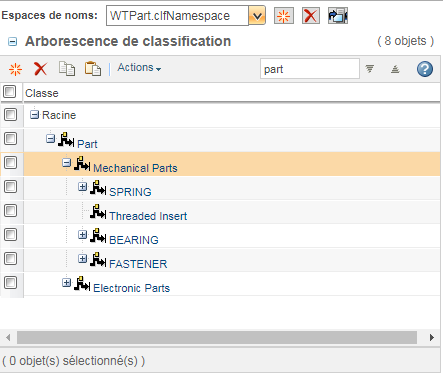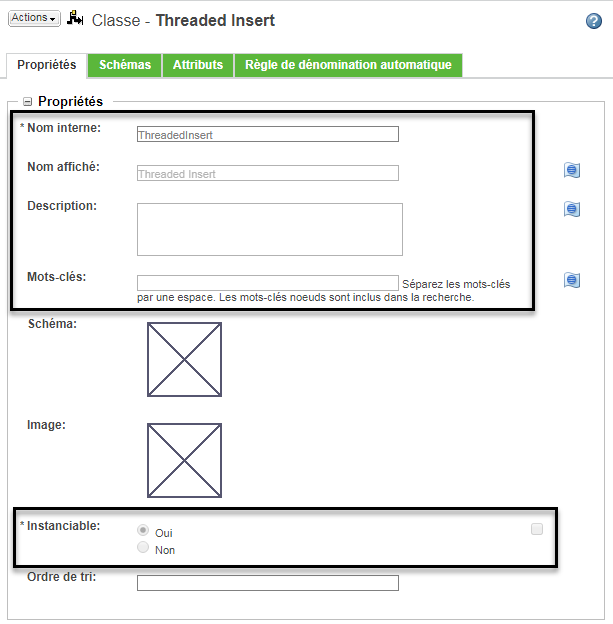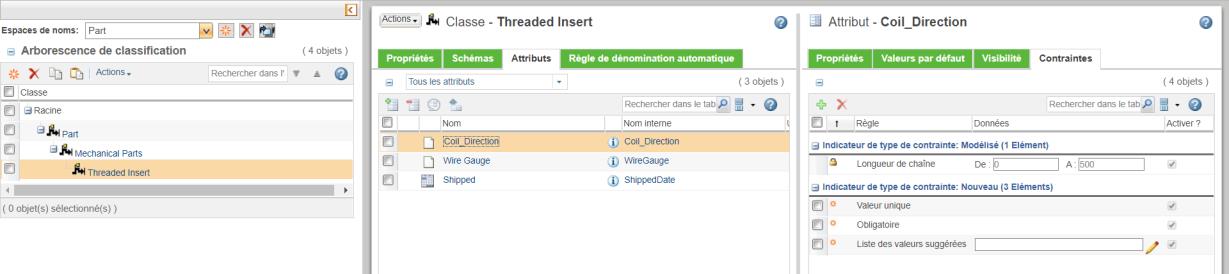Importer une structure de classification depuis un fichier CSV
Pour qu'une structure de classification puisse être importée, elle doit être présentée dans un fichier XML. Vous pouvez modifier le fichier XML avant l'importation, mais si votre structure est complexe, ce n'est pas simple.
Au lieu de cela, il est beaucoup plus facile de gérer un fichier CSV. Lorsque vous êtes prêt à importer la structure, vous pouvez utiliser l'utilitaire CSVToXMLGenerator pour transformer le fichier CSV en fichier XML importable.
|
|
PTC vous recommande d'utiliser cet utilitaire lors de la création initiale d'une structure de classification. N'utilisez pas cet utilitaire pour mettre à jour une structure à jour existante. Toutes les données de la structure existante non représentées dans le fichier CSV sont remplacées, puis supprimées.
|
Pour convertir un fichier CSV en XML, exécutez la commande suivante depuis un shell Windchill :
Windchill com.ptc.windchill.csm.csvtoxml.CSVToXMLGenerator <chemin du fichier CSV> -verbose
où :
• La variable <chemin du fichier CSV> correspond au chemin du fichier CSV sur votre ordinateur local.
• Le paramètre verbose, facultatif, doit être utilisé à des fins de débogage.
Le fichier XML est généré avec le même nom et au même emplacement que le fichier CSV.
Avant de commencer
• Le serveur Windchill n'a pas besoin d'être en cours d'exécution pour l'utilisation de l'utilitaire CSVToXMLGenerator.
• Le fichier CSV importé doit être dans un format unique. Il ne s'agit pas du même format que celui du fichier CSV généré via l'action Exporter au format CSV accessible dans le tableau Arborescence de classification.
• Avant de charger le fichier XML obtenu, les éléments suivants doivent déjà se trouver dans Windchill. (Ce n'est pas le cas lors de l'importation d'un fichier ZIP ou JAR exporté.)
◦ Enumérations globales
◦ Attributs réutilisables
◦ Quantités de mesures
• Pour importer le fichier XML généré, compressez-le dans un fichier ZIP. Dans l'Arborescence de classification, sélectionnez > .
Erreurs d'importation et valeurs prises en charge
Une validation des données est effectuée lorsque vous importez le fichier dans Windchill. Si le fichier XML inclut des données ou des valeurs incorrectes, vous recevez une erreur lors de l'importation.
Même s'il est plus facile de travailler avec un fichier CSV, le format accepté par l'utilitaire CSVToXMLGenerator présente plusieurs limitations. Par exemple, vous ne pouvez pas importer de schémas ou d'images. Vous ne pouvez pas non plus spécifier de règles de dénomination automatique.
Si un attribut ou une contrainte n'est pas répertorié dans les tableaux ci-dessous, l'élément n'est pas pris en charge et entraîne une erreur lors de l'importation.
Règles de formatage CSV
• Les valeurs uniques contenant une virgule doivent être entourées de guillemets. Par exemple :
Hong Kong, Berlin, "New York, NY", London
• Placez les guillemets dans une séquence d'échappement avec d'autres guillemets. Par exemple :
Articles disponibles dans le catalogue ""Drive System""
Colonnes Noeud et Attribut partagées
Il existe 7 colonnes qui contiennent des informations sur les noeuds ou sur les attributs. Ces colonnes utilisent le format suivant :
Noeud/Attribut
Le titre avant la barre oblique fait référence aux noeuds de classification ; le titre après la barre oblique fait référence aux attributs de classification.
|
Nom de la colonne
|
Valeur du noeud
|
Valeur de l'attribut
|
|
Noeud/Attribut
|
Cette colonne indique que la ligne contient un noeud ou un attribut de classification.
Saisissez l'une des valeurs suivantes :
• Noeud
• Attribut
|
|
ParentIntName/NodeIntName
|
Nom interne du noeud parent.
|
|
Utilisez la valeur NULL pour identifier le noeud racine.
|
|
Nom interne du noeud pour lequel l'attribut est défini.
|
|
NodeIntName/AttributeIntName
|
Nom interne du noeud.
|
Nom interne de l'attribut.
|
|
DisplayName/DisplayName
|
Nom affiché du noeud.
|
Nom affiché de l'attribut.
|
|
Description/IBAName
|
Valeur à entrer dans le champ Description du noeud.
|
Nom de l'attribut réutilisable.
|
|
Keywords/DataType
|
Valeur à entrer dans le champ Mots-clés du noeud.
|
Type de données de l'attribut.
Les valeurs suivantes sont acceptées :
wt.units.FloatingPointWithUnits
java.lang.Boolean
java.sql.Timestamp
java.lang.Long
java.lang.String
com.ptc.core.meta.common.Hyperlink
com.ptc.core.meta.common.FloatingPoint
|
|
Espace de noms
|
Nom défini pour un espace de noms
|
|
|
IsInstantiable/Description
|
Valeur à entrer dans le champ Instanciable du noeud.
Les valeurs suivantes sont acceptées :
TRUE
FALSE
|
Valeur à entrer dans le champ Description de l'attribut.
|
Par exemple, vous créez un fichier CSV avec les valeurs suivantes dans les lignes "Node" :
| L'organisation des colonnes du fichier CSV doit être identique à celle dans la capture d'écran ci-dessus. |
Une fois le fichier CSV converti en XML et importé, voici la structure obtenue :
Les valeurs suivantes sont définies pour le noeud "Threaded Insert" :
Colonnes Attribut
Les colonnes suivantes s'appliquent uniquement aux lignes "Attribute" :
Nom de la colonne | Valeurs acceptées |
DefaultValue | Valeur par défaut de l'attribut. Pour définir plusieurs valeurs par défaut, utilisez une liste de valeurs séparée par des virgules. Par exemple : 0.0 m, 1.5 m http://google.com(Google), http://ptc.com(PTC) |
IsSingleValued | Indiquez si l'attribut possède une valeur unique. Valeurs acceptées : VRAI FAUX |
IsRequired | Indiquez si l'attribut est obligatoire. Valeurs acceptées : VRAI FAUX |
StringLength | Pour les valeurs texte, spécifiez une contrainte de longueur. Utilisez le format suivant : [limite inférieure, limite supérieure] Par exemple : [2,5] : la chaîne doit comporter entre 2 et 5 caractères [NULL,50] : la chaîne ne peut pas contenir plus de 50 caractères [10,NULL] : la chaîne doit contenir au moins 10 caractères |
Minuscules | Convertir les caractères majuscules en minuscules. Valeurs acceptées : VRAI FAUX |
Majuscules | Convertir les caractères minuscules en majuscules. Valeurs acceptées : VRAI FAUX |
LegalValueList | Liste des valeurs acceptées. Séparer les valeurs avec une barre ("|"). Par exemple : 1.0 m|1.5 m|2.0 m Cuivre|Aluminium|Acier |
EnumeratedList | Liste de valeurs énumérées. Vous pouvez fournir une liste de valeurs énumérées locale ou globale. Les contraintes d'énumération locales utilisent le format suivant : LOCAL##<type de tri>##<nom interne>##<nom_affiché>~~<nom_interne>##<nom_affiché> où : • <type de tri> : il s'agit de la valeur Automatic_Sort ou Manual_Sort. • <nom interne>##<nom affiché> : identifient le nom interne et le nom affiché de l'entrée d'énumération. • ~~ : utilisez deux caractères tilde pour séparer les entrées multiples. Par exemple : LOCAL##Manual_Sort##red1##Light Red~~red2##Dark Red~~green1##Light Green Les contraintes d'énumération globales utilisent le format suivant : GLOBAL##<énumeration>##<énumération parent>##<organisation>##<nom de l'organisation>##/<domaine> où : • <énumération> : nom interne de l'énumération. • <énumération parent> : s'il s'agit d'une sous-énumération, spécifiez le nom interne de son énumération parent. Si elle n'a pas d'énumération parent, laissez ce champ vide. • <organisation> : la valeur Organisation propriétaire de l'énumération. • <nom de l'organisation> : nom interne du classeur contenant l'énumération. • /<domaine> : valeur Domaine de l'énumération. Par exemple : GLOBAL##Countries##LocaleCodes##Site##Org_Locales##/System GLOBAL##LocaleCodes####Site##Org_Locales##/System | L'ordre de tri spécifié pour l'énumération globale est utilisé comme ordre de tri par défaut. |
|
Par exemple, vous créez un fichier CSV avec les valeurs suivantes dans les lignes "Attribute" :
| L'organisation des colonnes du fichier CSV doit être identique à celle dans la capture d'écran ci-dessus. |
Les attributs suivants sont définis pour le noeud "Threaded Insert" :